В това ръководство ще ти покажа как лесно и ефективно можеш да свържеш линии в Adobe Illustrator. Свързването на линии е основна техника, която помага да създадеш графики, които изглеждат професионално и чисто. Без значение дали си начинаещ или вече имаш опит с Illustrator, този стъпка по стъпка наръчник ще ти покаже всички необходими стъпки, за да свържеш линиите си и да изкараш най-доброто от твоите дизайни.
Най-важни изводи
- Свързването на линии в Illustrator може да бъде лесно извършено с помощта на "Инструмента за свързване".
- Трябва да обърнеш внимание как точките се пресичат при затворени и отворени линии, за да постигнеш оптимални резултати.
- С помощта на клавиша Control можеш прецизно да регулираш точките, за да улесниш свързването на линиите.
Стъпково ръководство
Първоначално започвам с пример, където ще ти покажа как да свържеш линия, която не е правилно затворена.
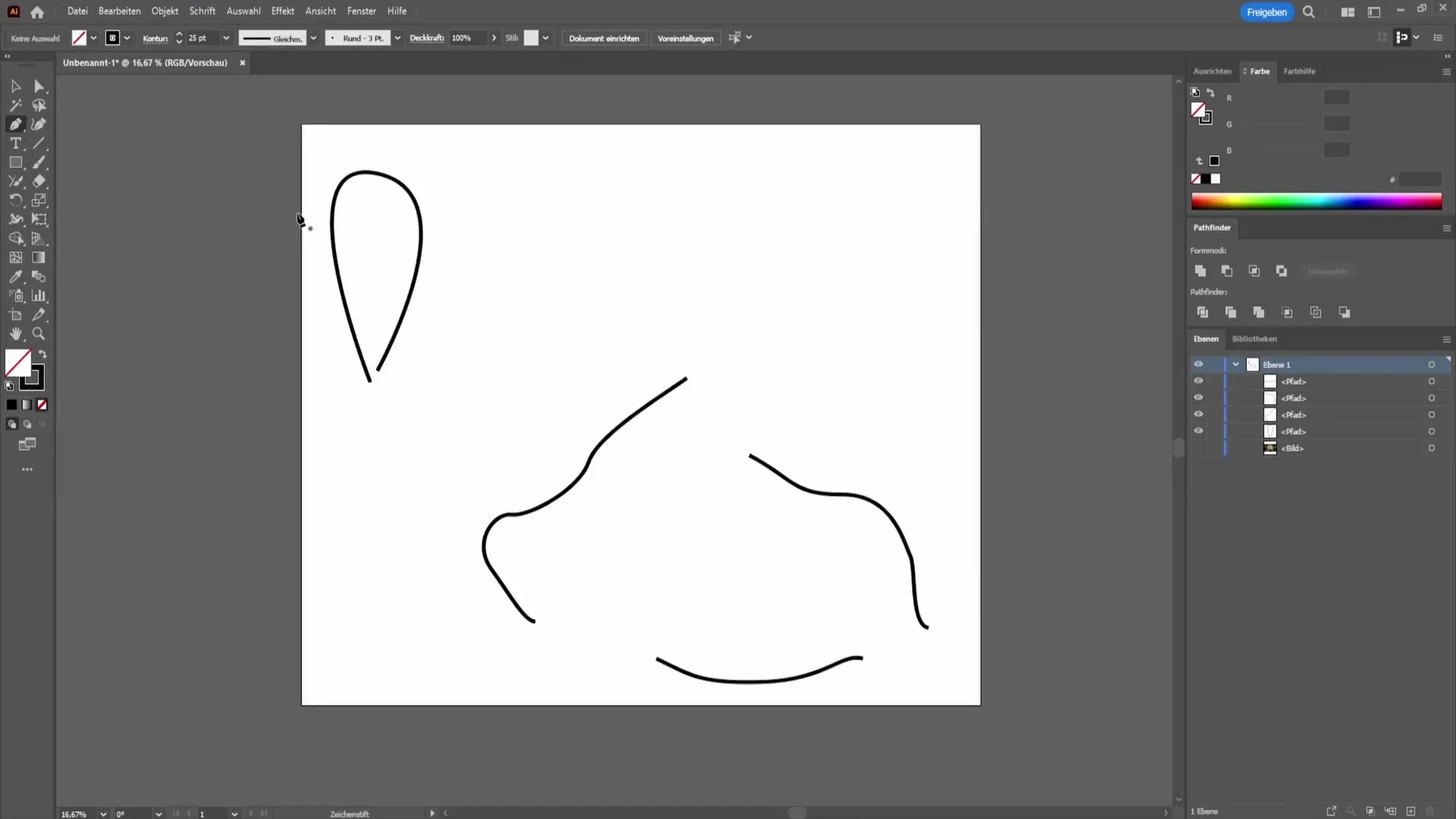
В този първи пример можеш да видиш, че съм създал линия, която не е правилно затворена. За да я свържеш, отиди към Инструмента за свързване. Лесно можеш да извикаш инструмента, като щракнеш с десния бутон върху Група на Цветния молив.
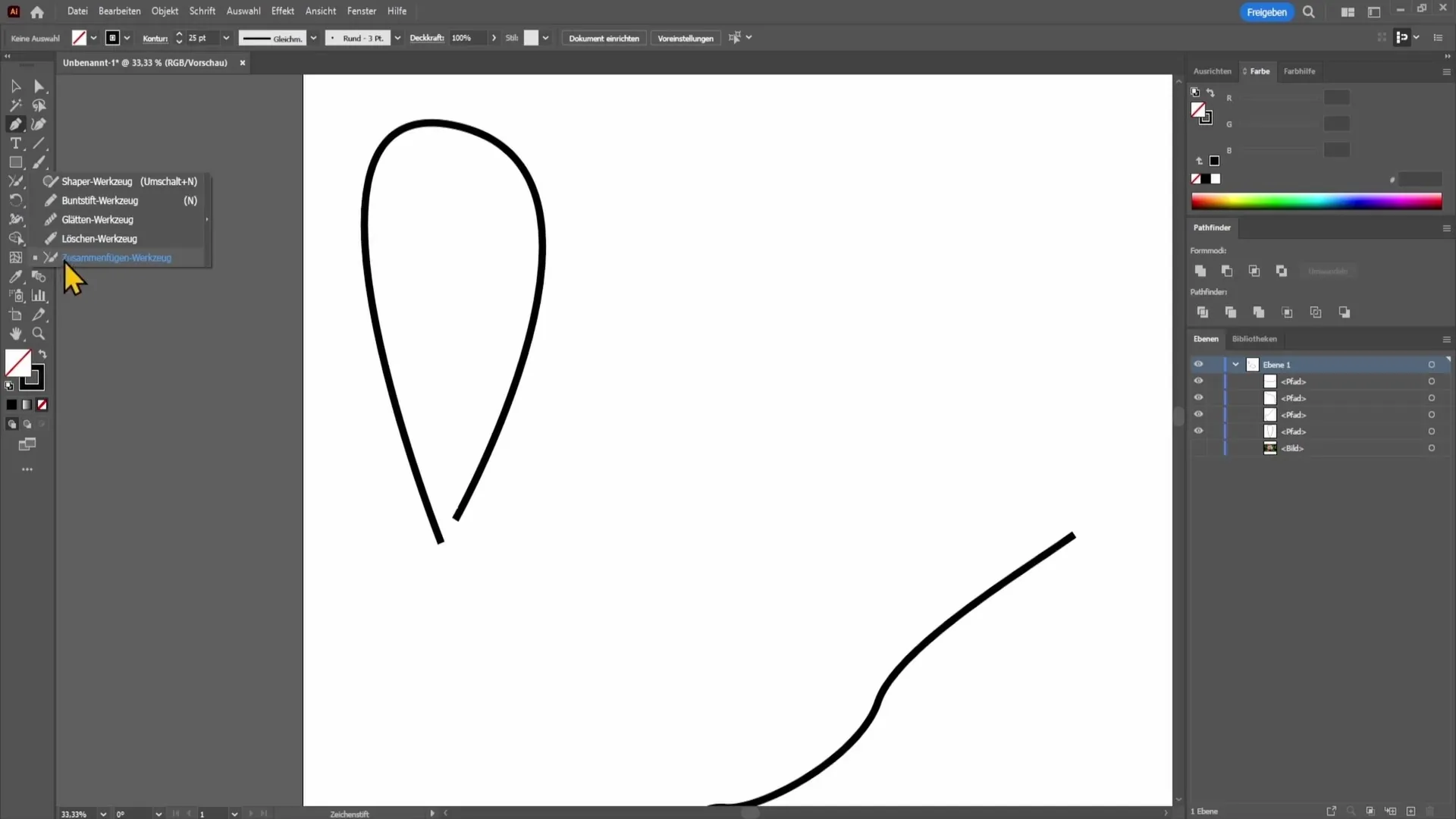
Инструмента за свързване е много лесен за използване. Избери го и плъзни мишката върху областта на линията. Ако преминеш с инструмента върху не затворената линия, тя автоматично се свързва.
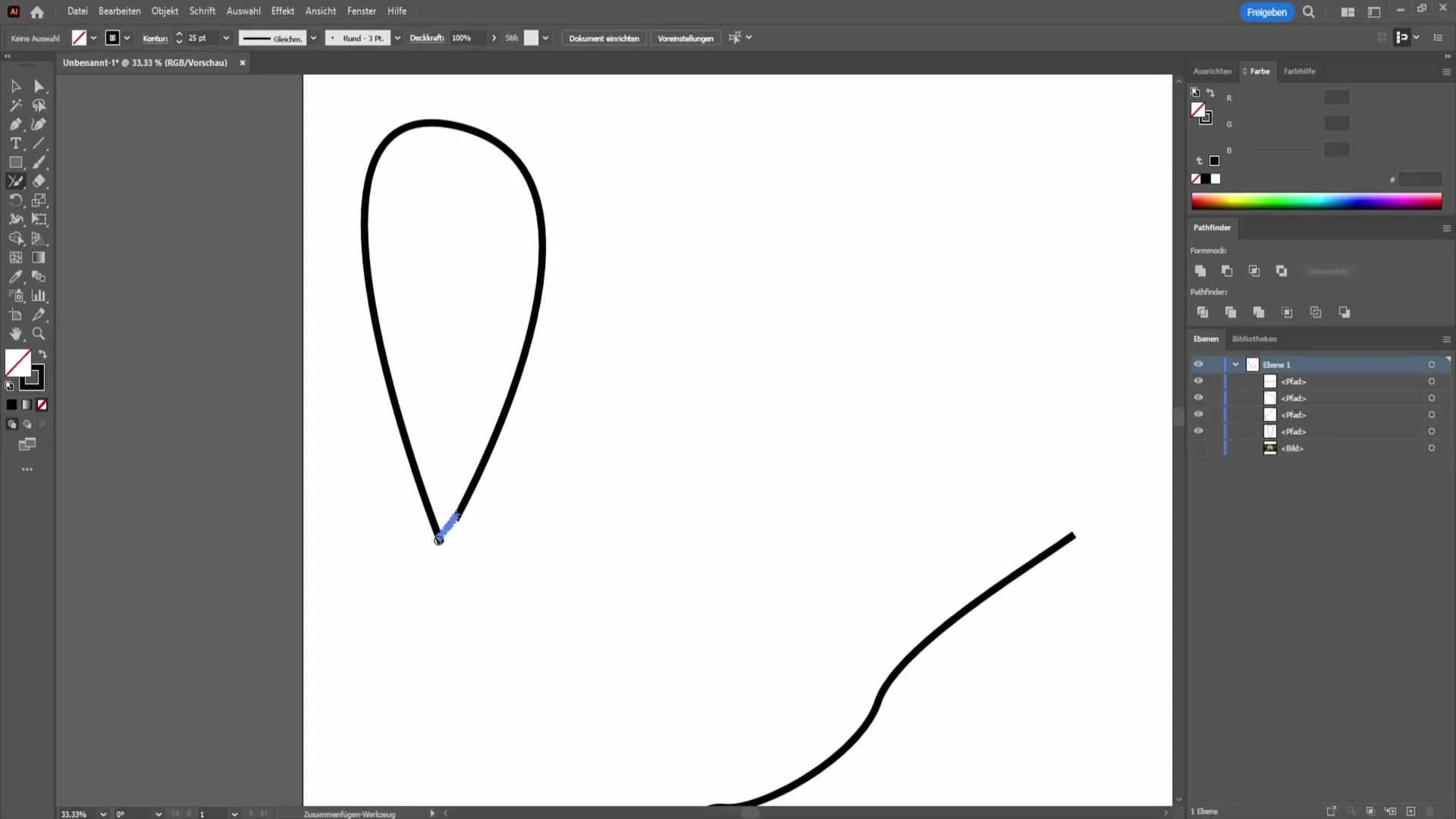
Рисуването и свързването става като чудо. Наистина е толкова лесно! Сега искам да ти покажа втори пример, при който ще свържем няколко линии помежду си.
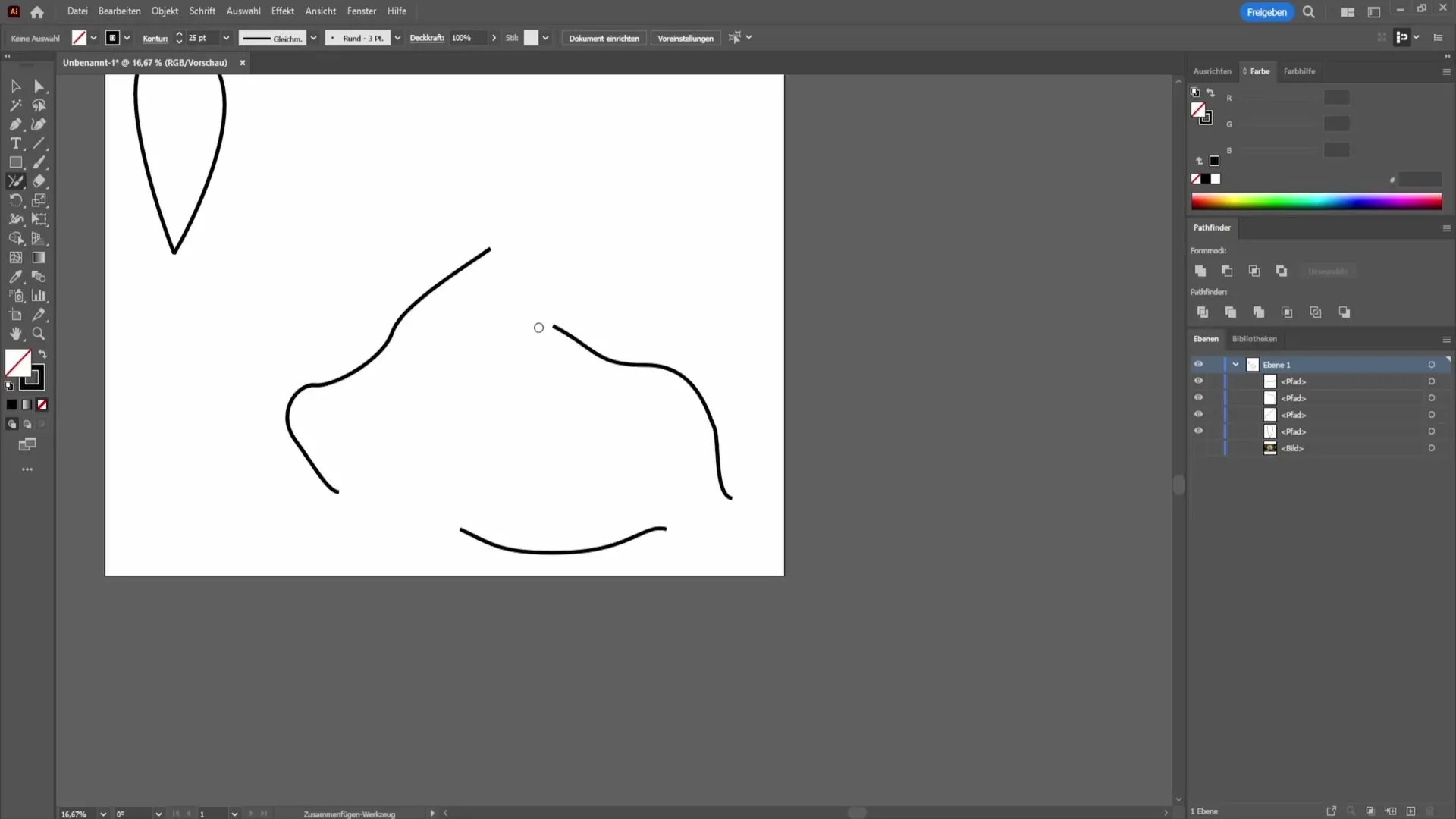
В този пример имам три различни линии. Виждаш, че искам да ги свържа помежду си. За да го направиш, отново използвай Инструмента за свързване.
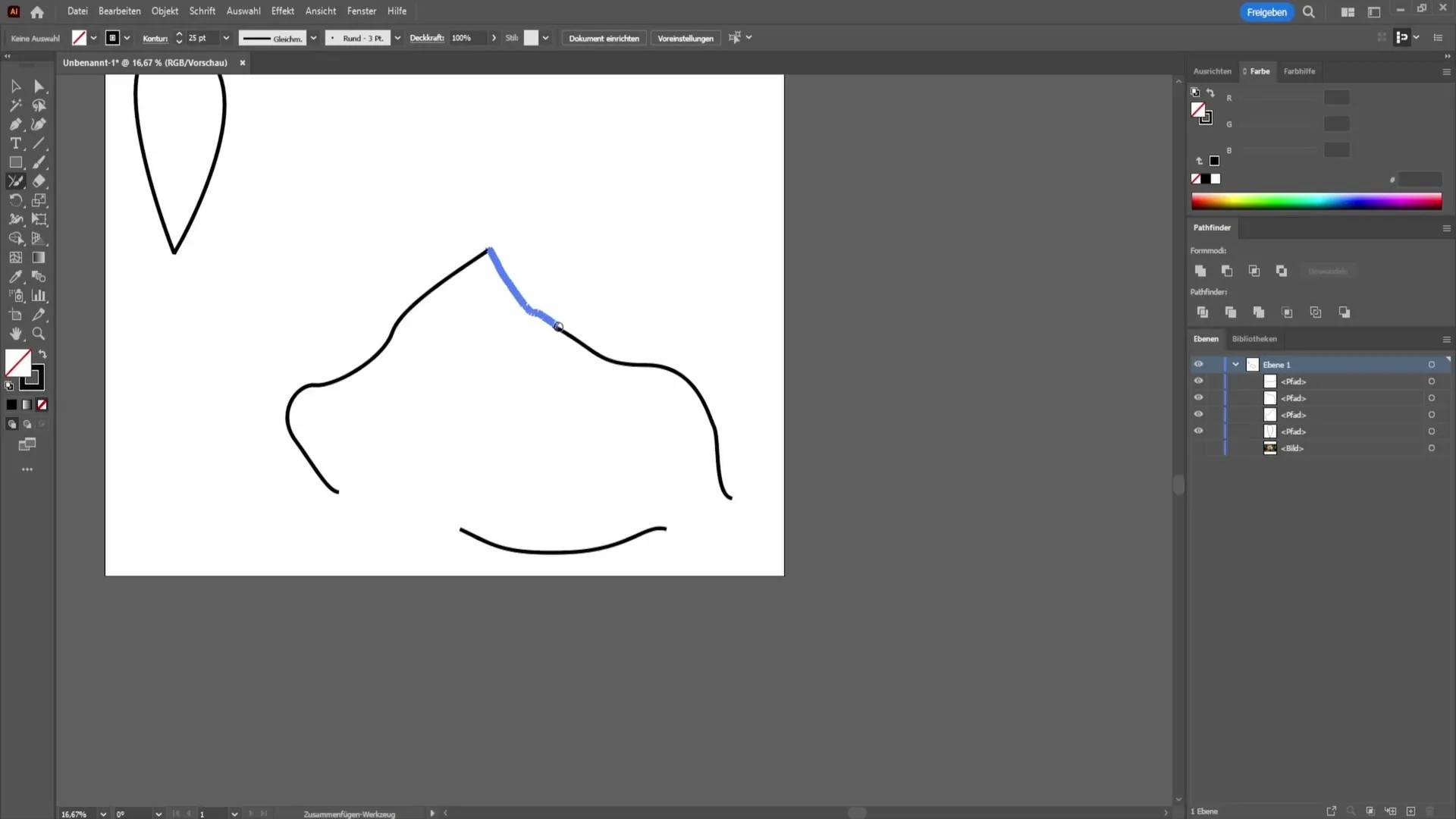
Мини с инструмента върху линиите. Ще забележиш, че те се свързват автоматично. Това работи добре, докато линиите са в правилната позиция една спрямо другата.
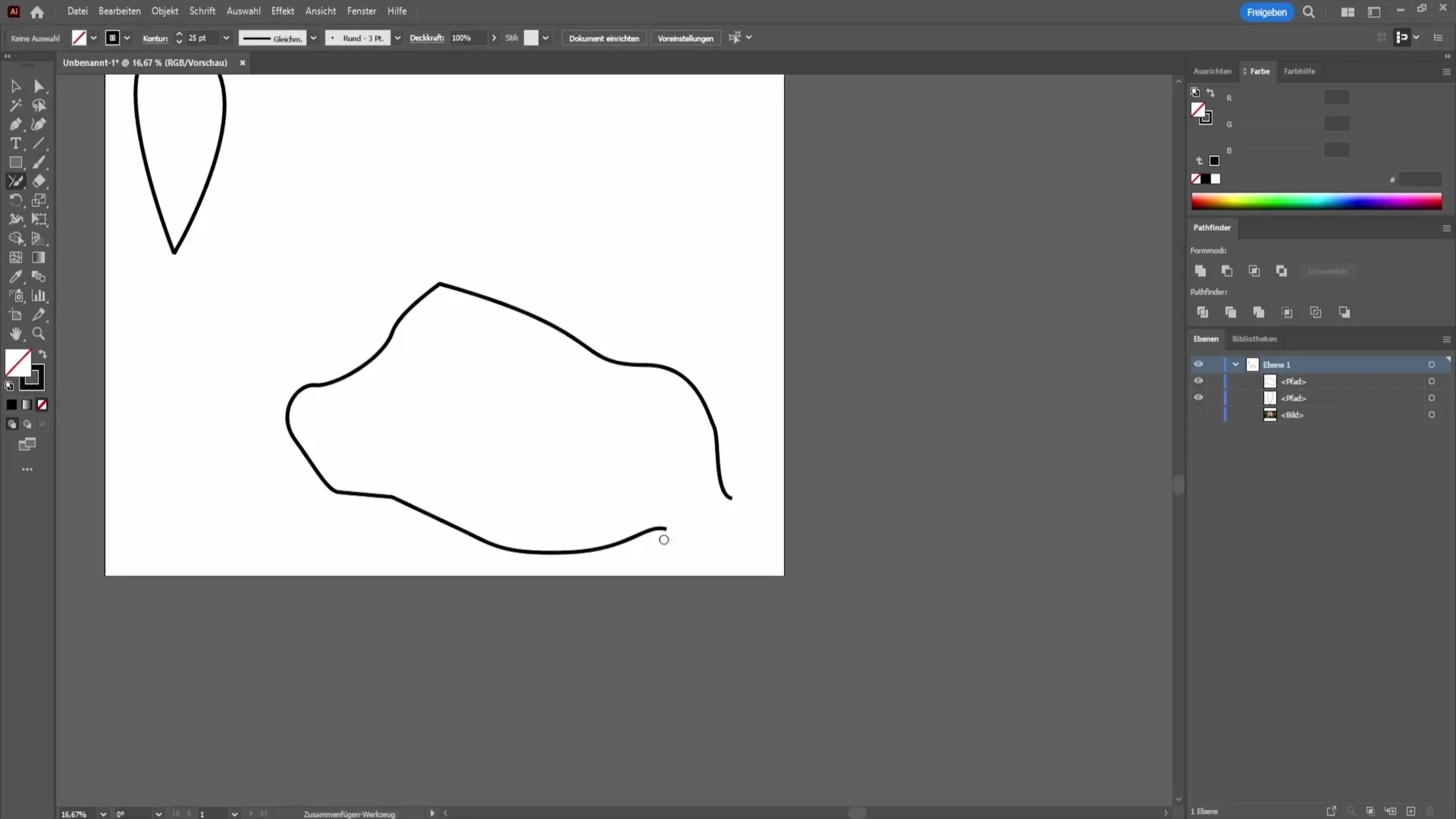
В този случай, когато опитам да свържа линиите, това не върви гладко. Това често се дължи на това, че линиите не се изравняват правилно една спрямо друга.
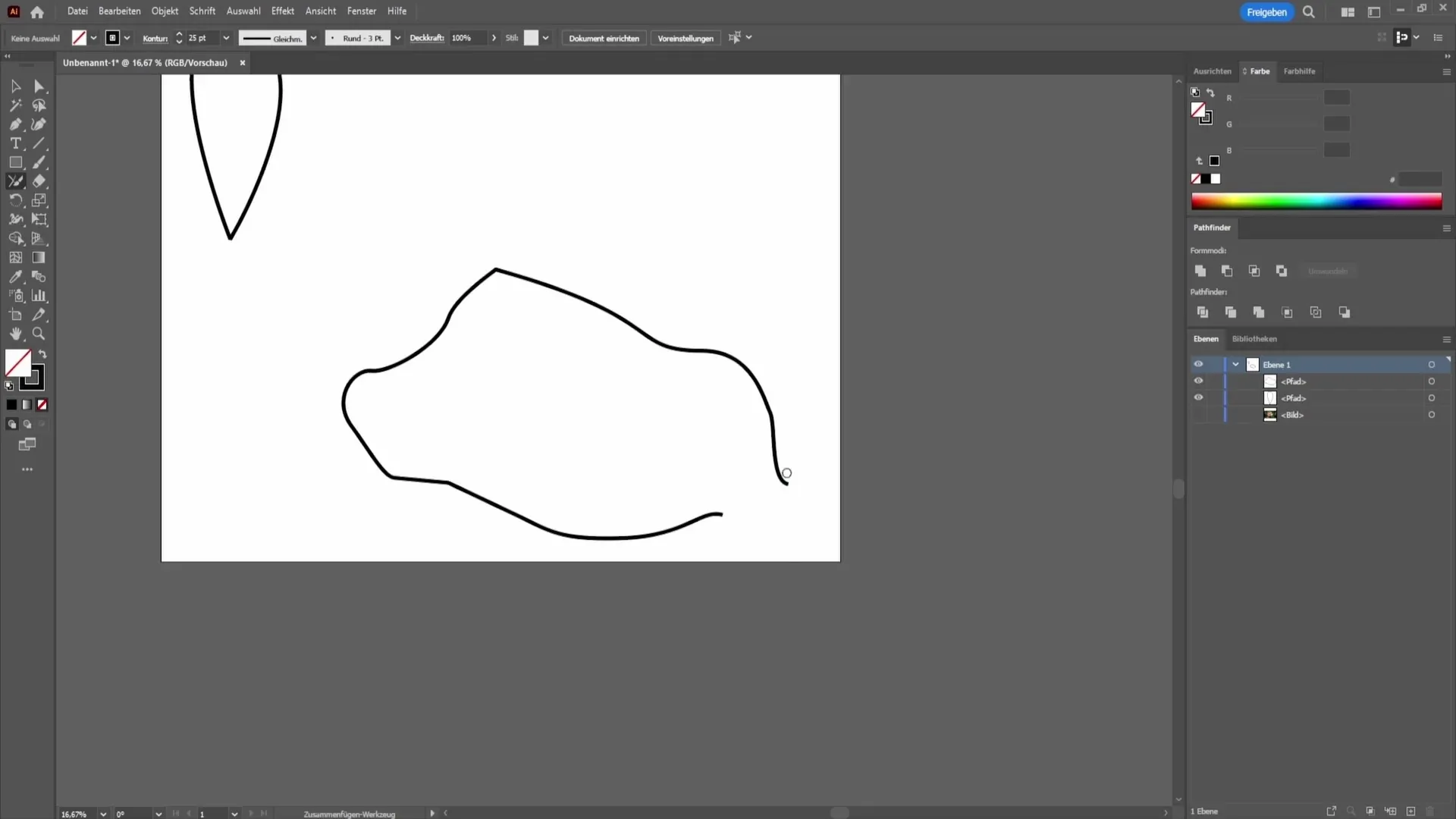
За да се увериш, че линиите са свързани, често трябва да провериш как линиите си са поставени една спрямо друга. Понякога просто е необходимо да преместиш една точка с клавиша Control, за да постигнеш чисто свързване.
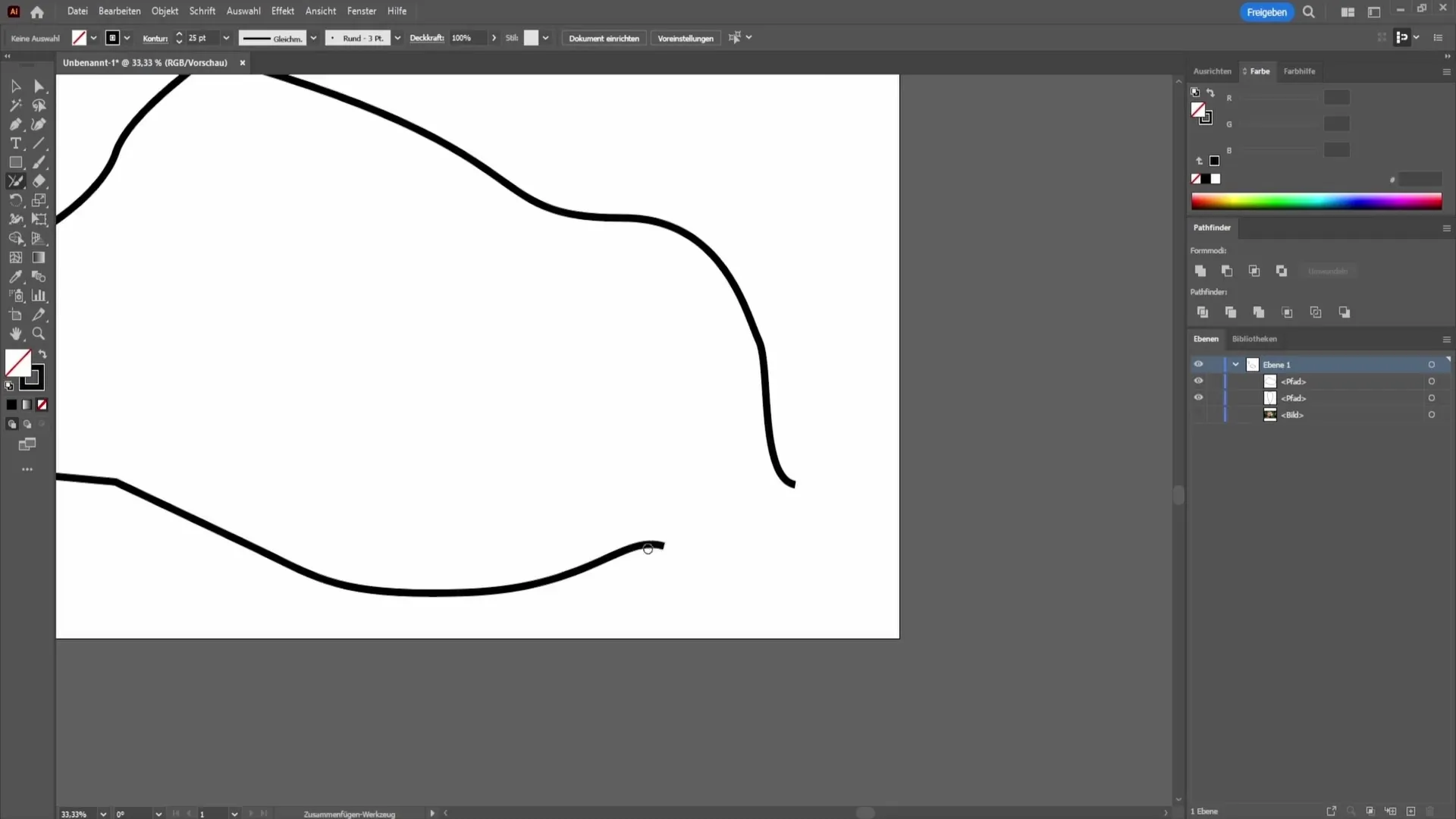
Сега използвам клавиша За да направя промени, виждам, че тези линии са свързани прекрасно. Важно е да продължаваш стъпка по стъпка, за да си уверен, че всичко работи както си искал.
Резюме
В това ръководство научи как да свържеш линии в Adobe Illustrator чрез Инструмента за свързване или като променяш точките с клавиша Control. Всеки стъпка е важна, за да постигнеш професионални резултати. Не забравяй да провериш позицията на линиите и точките си, за да постигнеш чисто свързване и най-вече привлекателен дизайн.


